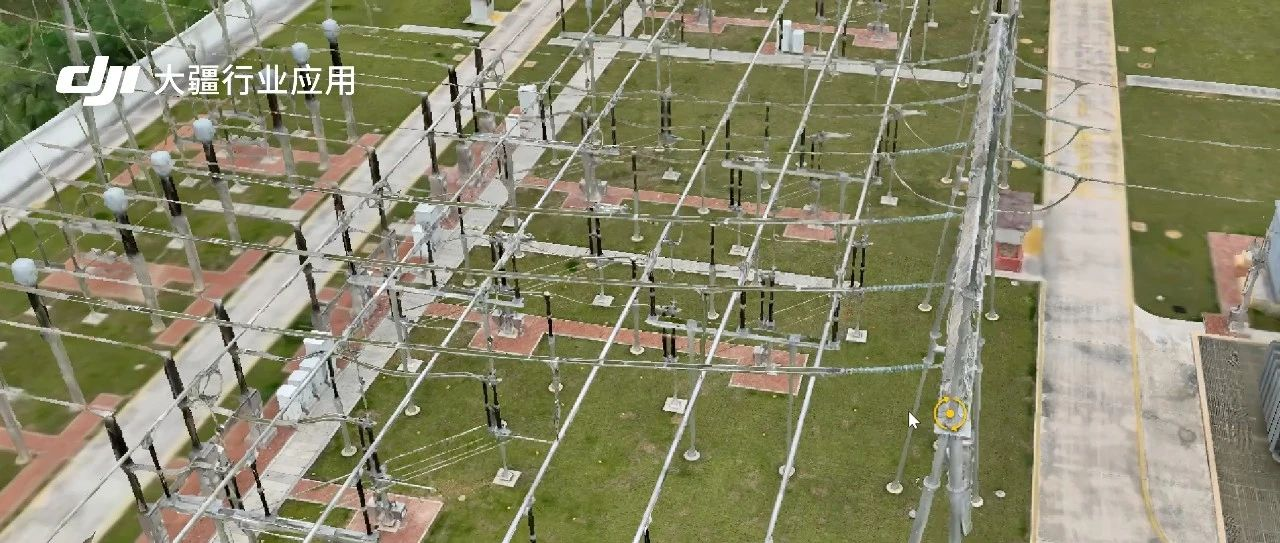Insta360 GO3/3S 閃傳伴侶相關教程
閃傳伴侶可作為相機的「隨身碟」使用,只需將其連接到手機、平板或電腦設備,無需連接Wi-Fi,即可高效遷移素材,並可在Insta360 App 或電腦中快速讀取和編輯素材,提升剪輯流暢度。同時,閃傳伴侶相容於Type-C 和Lightning 接口,支援接入電源或行動電源為GO 3/GO 3S 充電。
注意事項:
- 如需搭配GO 3 使用,請將GO 3 韌體版本升級為v1.3.11。
- 閃傳伴侶需使用UHS-I、V30 以上且具有exFAT 格式的Micro SD/TF 記憶卡,否則可能會因速度不足導致錄影中斷或檔案損壞。

一、將相機素材移轉到SD 卡
閃傳伴侶支援透過連接拓展艙或電源轉接器,將GO 3/GO 3S 中的素材檔案備份到microSD 卡中,並自動刪除相機中已備份的檔案。
*為節省電量,遷移檔案時建議首選搭配電源/行動電源使用。連接拓展艙可用於遷移小體積檔案或臨時使用釋放相機空間。
- 透過拓展艙遷移
- 使用前,請先將microSD 卡插入閃傳伴侶的microsD 卡槽中;
- 點選相機電源鍵開機;
- 推出閃傳伴侶的USB-C 介面後,按住側邊卡扣以固定接口,然後將其插入拓展艙側面的USB-C 充電口;
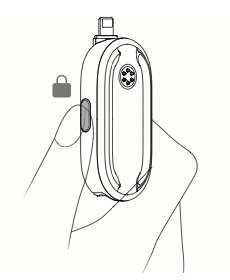
- 將GO 3/GO 3S 從拓展艙中取出,並將GO 3/GO 3S 連接觸點對準閃傳伴侶的資料接觸點吸附放置;

- 連接成功後,GO 3/GO 3S 指示燈綠燈常亮,拓展艙將顯示相機與閃傳伴侶microSD 卡的儲存資訊;
- 點擊GO 3/GO 3S 相機按鍵,會發出「嘀」一聲,指示燈開始綠燈閃爍,並按照時間順序從遠到近開始自動遷移文件,同時會為GO 3/GO 3S 充電。遷移完成時,相機將發出「嘀嘀」響三聲,指示燈變為綠燈常亮。
- 遷移可隨時中止,已成功移轉至閃傳伴侶的檔案會自動從相機移除。未遷移完成的檔案不會遺失,下次可繼續遷移。
- 如果即將遷移的檔案大小超過了microSD 卡剩餘容量,為保護SD 卡和資料完整性,閃傳伴侶將中止傳輸。若拓展艙處於開機狀態,螢幕會提示「 SD 卡容量不足」;若拓展艙未開機,GO 3/GO 3S 相機指示燈會先閃爍黃燈,然後保持常亮,同時發出「滴滴滴’三聲提示音。
注意事項:
- 確保閃傳伴侶中已插入記憶卡。
- 閃傳伴侶插入拓展艙時,拓展艙需為開機狀態,才可遷移文件。
- 素材遷移過程中,若在拓展艙畫面上點選取消、取下GO 3/GO 3S 、按相機上的按鍵、或從電源轉接器(或拓展艙)拔下閃傳伴侶,檔案移轉都將中止。
- 若閃存伴侶指示燈黃燈快閃,即表示出現異常狀況:如卡片儲存不足、備份異常中斷、格式化失敗等。
- 透過電源適配器遷移
- 使用前,請先將microSD 卡插入閃傳伴侶的microsD 卡槽中;
- 推出閃傳伴侶的USB-C 介面後,按住側邊的卡扣以固定接口,然後將其插入電源轉接器;
- 將GO 3/GO 3S 從拓展艙中取出,長按GO 3/GO 3S 相機按鍵3秒開機,並將GO 3/GO 3S 連接觸點對準閃傳伴侶的數據接觸點吸附放置。連線成功後,GO 3/GO 3S 指示燈綠燈常亮;
- 點擊GO 3/GO 3S 相機按鍵,會發出「嘀」一聲,指示燈開始綠燈閃爍,並按照時間順序從遠到近開始自動遷移文件,同時會為GO 3/GO 3S 充電。遷移完成時,相機將發出「嘀嘀」響三聲,指示燈變為綠燈常亮。
- 遷移可隨時中止,已成功移轉至閃傳伴侶的檔案會自動從相機移除。未遷移完成的檔案不會遺失,下次可繼續遷移。
- 如果即將遷移的檔案大小超過了microSD 卡剩餘容量,為保護SD 卡和資料完整性,閃傳伴侶將中止傳輸。 GO 3/GO 3S 相機指示燈會先閃爍黃燈,然後保持常亮,同時發出「滴滴滴’三聲提示音。
二、透過閃存伴侶在App 檢視和編輯素材
- 透過Insta360 App 讀取microSD 卡或相機中的檔案。
使用前,請先在手機或平板裝置下載Insta360 App 。
- 讀取microSD 卡檔案
將microSD 卡插入閃傳伴侶,然後推出閃傳伴侶的USB-C 或Lightning 接口,按住側面卡扣固定接口,並插入手機或平板裝置。開啟Insta360 App,即可檢視和編輯microSD 卡內的檔案。 - 讀取相機檔案
長按GO 3/GO 3S 相機按鍵3 秒開機,將GO 3/GO 3S 連接觸點對準閃傳伴侶的資料接觸點吸附放置後,將閃傳伴侶插入手機或平板,隨後GO 3/GO 3S 指示燈由青色變為綠色,此時開啟Insta360 App,可檢視與編輯相機內的檔案。
*如此時閃傳伴侶中有SD 卡,可透過Insta360 App 中相簿左上角的下拉選單切換至「閃傳伴侶」查看microSD 卡內的文件。
注意事項:
- iOS 系統可在Insta360 App 相簿頁中直接檢視與編輯microSD 卡或相機內的檔案。
- 安卓系統需進入Insta360 App 設定頁> 閃傳伴侶設定> 選取目錄> 使用此資料夾( 部分手機需先點選左上角,選擇對應的磁碟,再選擇使用此資料夾), 即可檢視與編輯microSD 卡或相機內的檔案。
- 為使閃傳伴侶的介面與裝置接觸良好,使用時,請取下手機或平板的保護殼。
- 部分手機與平板需在其設定中開啟OTG 開關,如OPPO 手機等。
- 不支援exFAT 的手機無法讀取檔案。
- 部分手機不相容於此閃傳伴侶,請洽詢售後。
- 連接電腦
- 讀取microSD 卡檔案
將microSD 卡插入閃傳伴侶,然後推出閃傳伴侶的USB-C 或Lightning 接口,按住側面卡扣固定接口,並插入電腦設備,即可在電腦上查看、編輯與傳輸microSD卡內的文件。 - 讀取相機檔案
長按GO 3/GO 3S 相機按鍵3 秒開機,將GO 3/GO 3S 連接觸點對準閃傳伴侶的資料接觸點吸附放置後,將閃傳伴侶插入電腦,隨後GO 3/ GO 3S 指示燈由青色變為綠色,可在電腦上檢視、編輯與傳輸相機內的檔案。 (如此時閃傳伴侶中有SD 卡,電腦上也可查看microSD 卡內的文件。)
三、透過快閃記憶體伴侶為GO 3/GO 3S 充電
閃傳伴侶相容Type-C 和Lightning 接口,支援接入電源或行動電源為GO 3/GO 3S 充電。
- 將GO 3/GO 3S 連接觸點對準閃傳伴侶的資料接觸點吸附放置;
- 推出閃傳伴侶的USB-C 或Lightning 接口, 並按住側邊卡扣固定接口,將其插入電源或充電寶,即可為GO 3/GO 3S 充電。

若閃傳伴侶無法為GO 3/GO 3S 充電,請檢視下列事項:
- 請確認充電頭是否符合規格(至少5V/2A)。
- 請嘗試清潔閃傳伴侶和GO 3/GO 3S 背後的金屬接點,然後重新連接充電。
- 如仍無法充電,請將GO 3/GO 3S 放回拓展艙中,檢查能否正常充電。
如上述答案未解決您的問題,請點擊此處聯絡官方客服。